Microsoft Edge浏览器怎么设置默认搜索引擎
1、打开Microsoft Edge浏览器,在页面的右上方点击“…”图标。

3、进入设置页面后,向下拉动页面,在页面中点击选择“高级设置”栏目下方的【查看高级设置】。
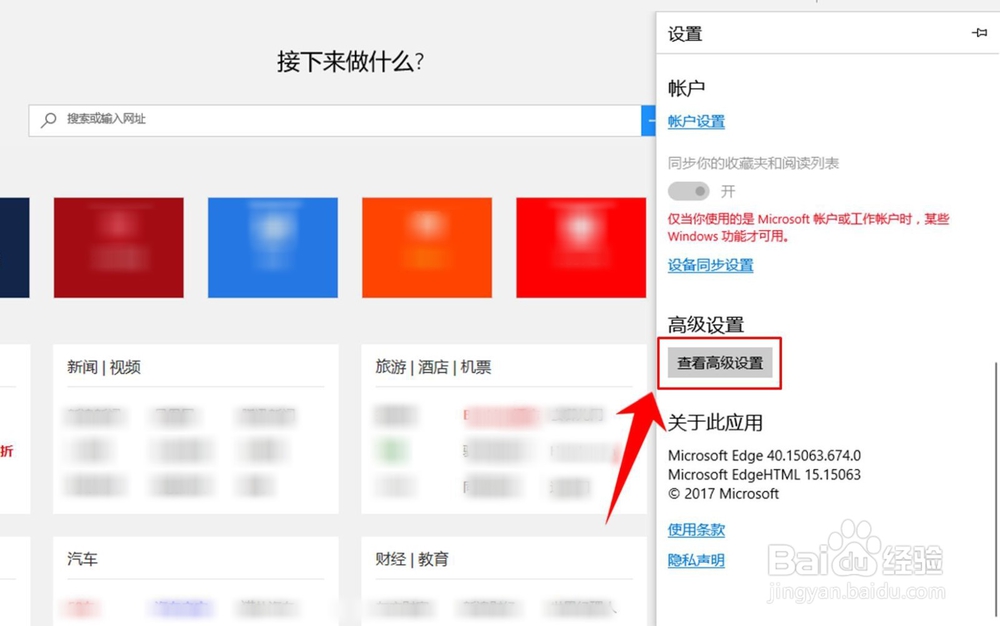
5、页面中提供了一些市场上主流的搜索引擎,在搜索引擎列表中点击鼠标左键选中其中一个搜索引擎(案例中是选用的百度搜索引擎),然后再点击页面下方的【设为默认值】,如图所示。
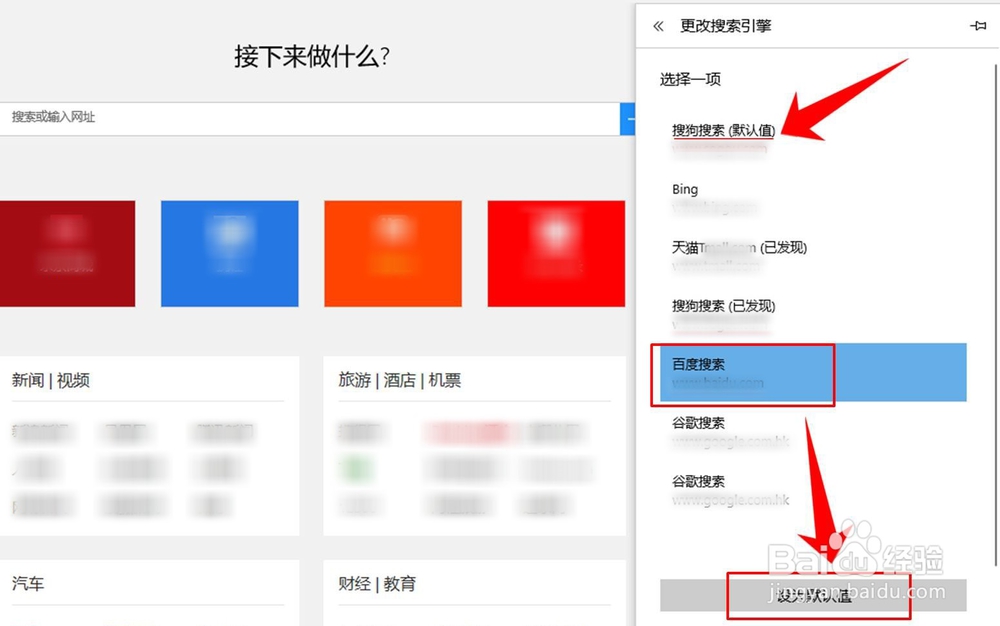
声明:本网站引用、摘录或转载内容仅供网站访问者交流或参考,不代表本站立场,如存在版权或非法内容,请联系站长删除,联系邮箱:site.kefu@qq.com。
阅读量:81
阅读量:65
阅读量:61
阅读量:89
阅读量:37